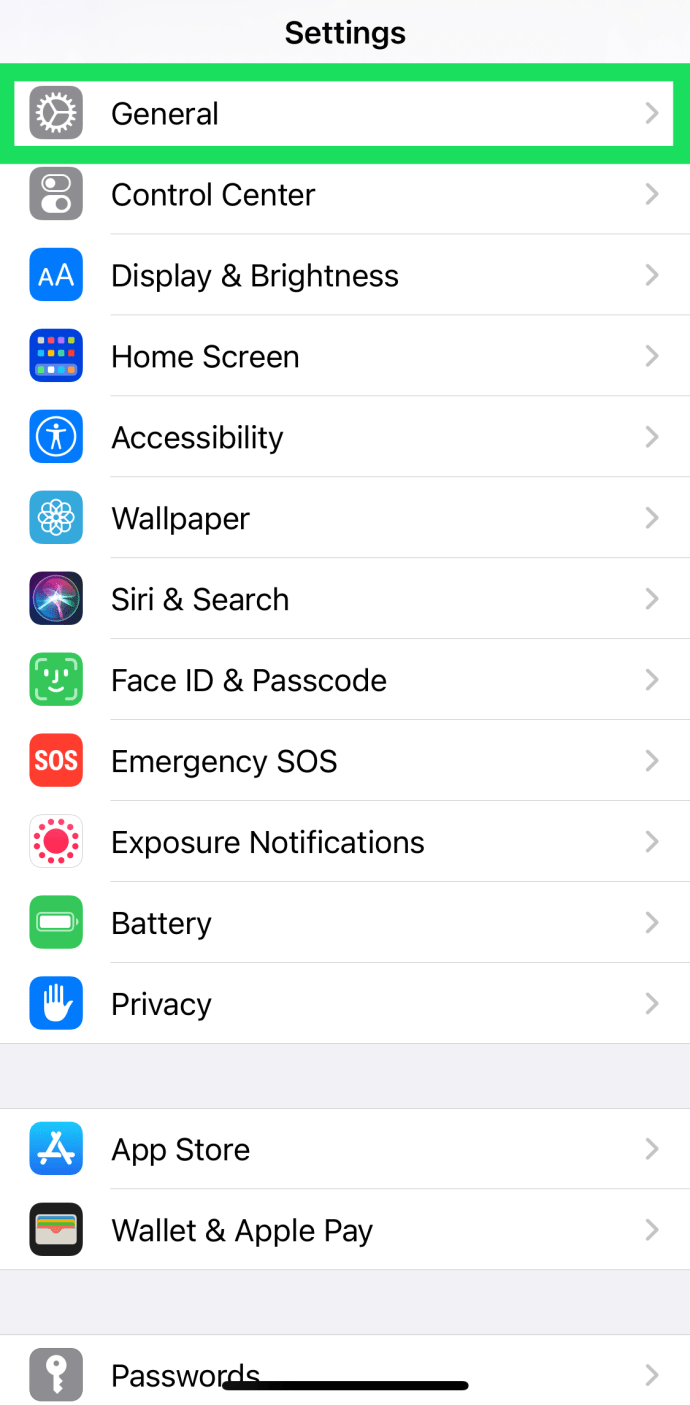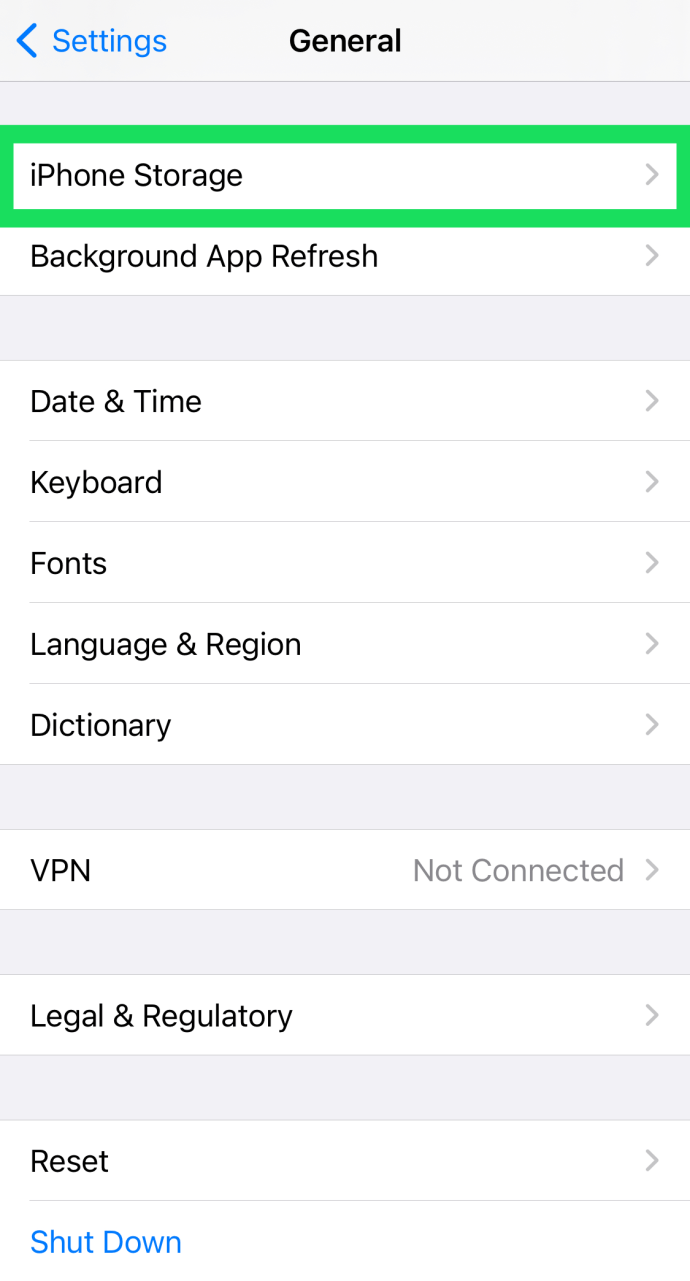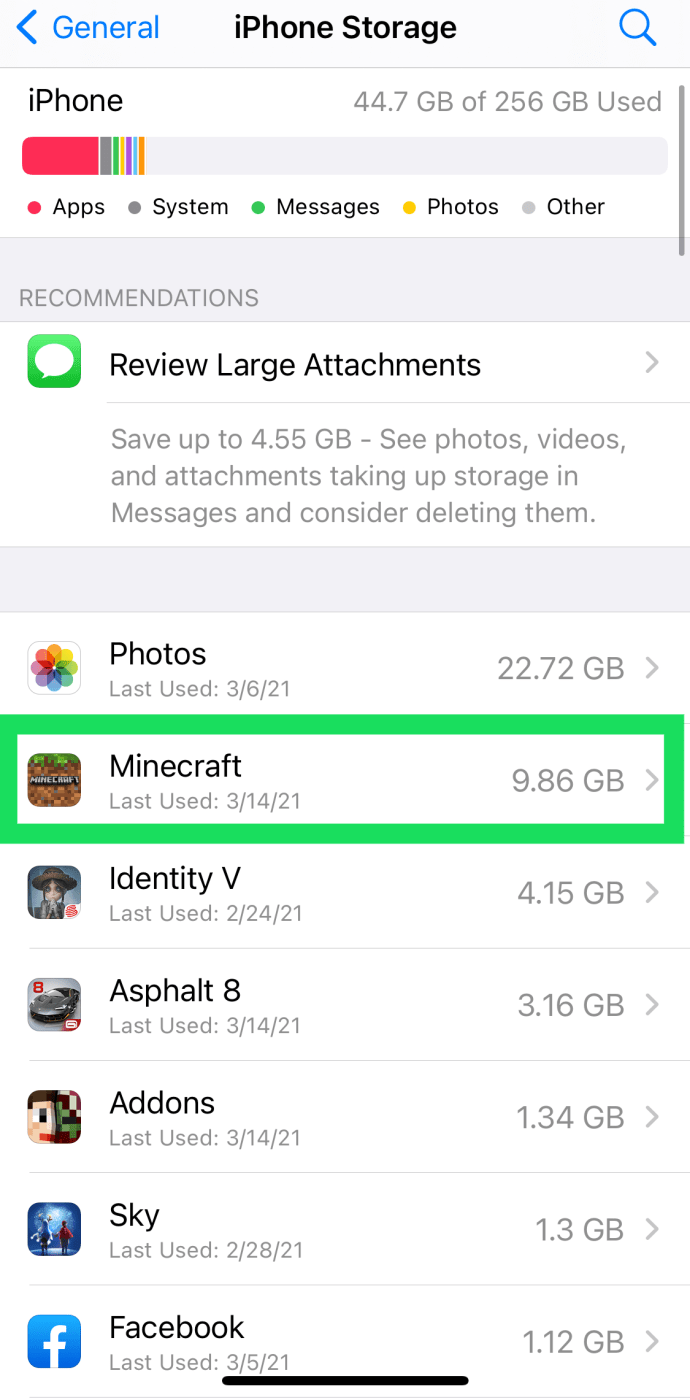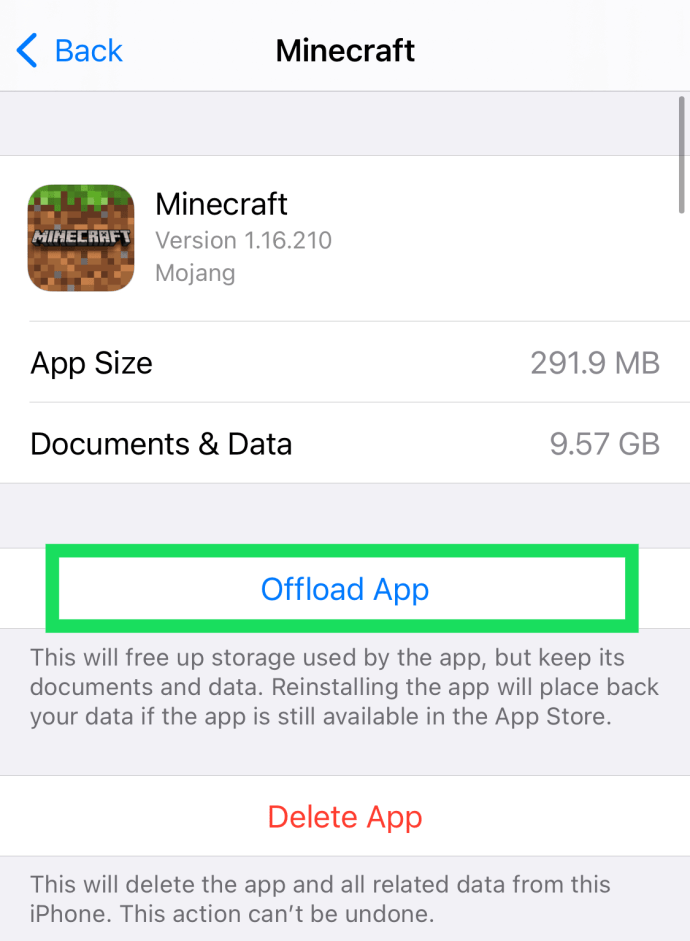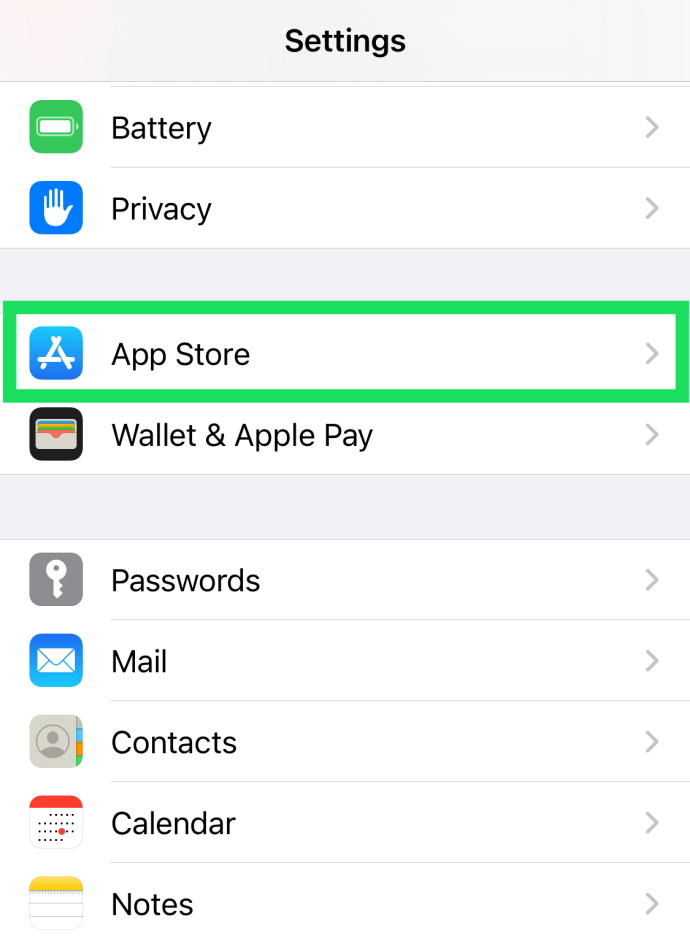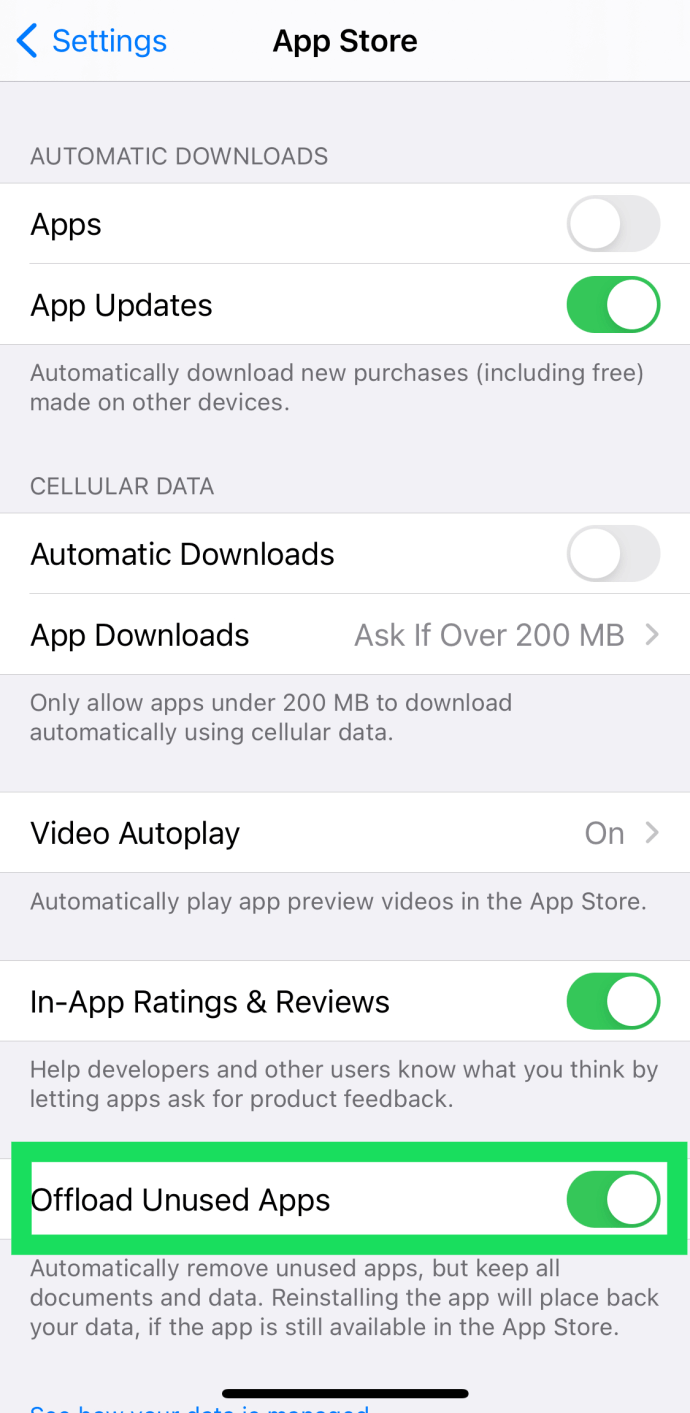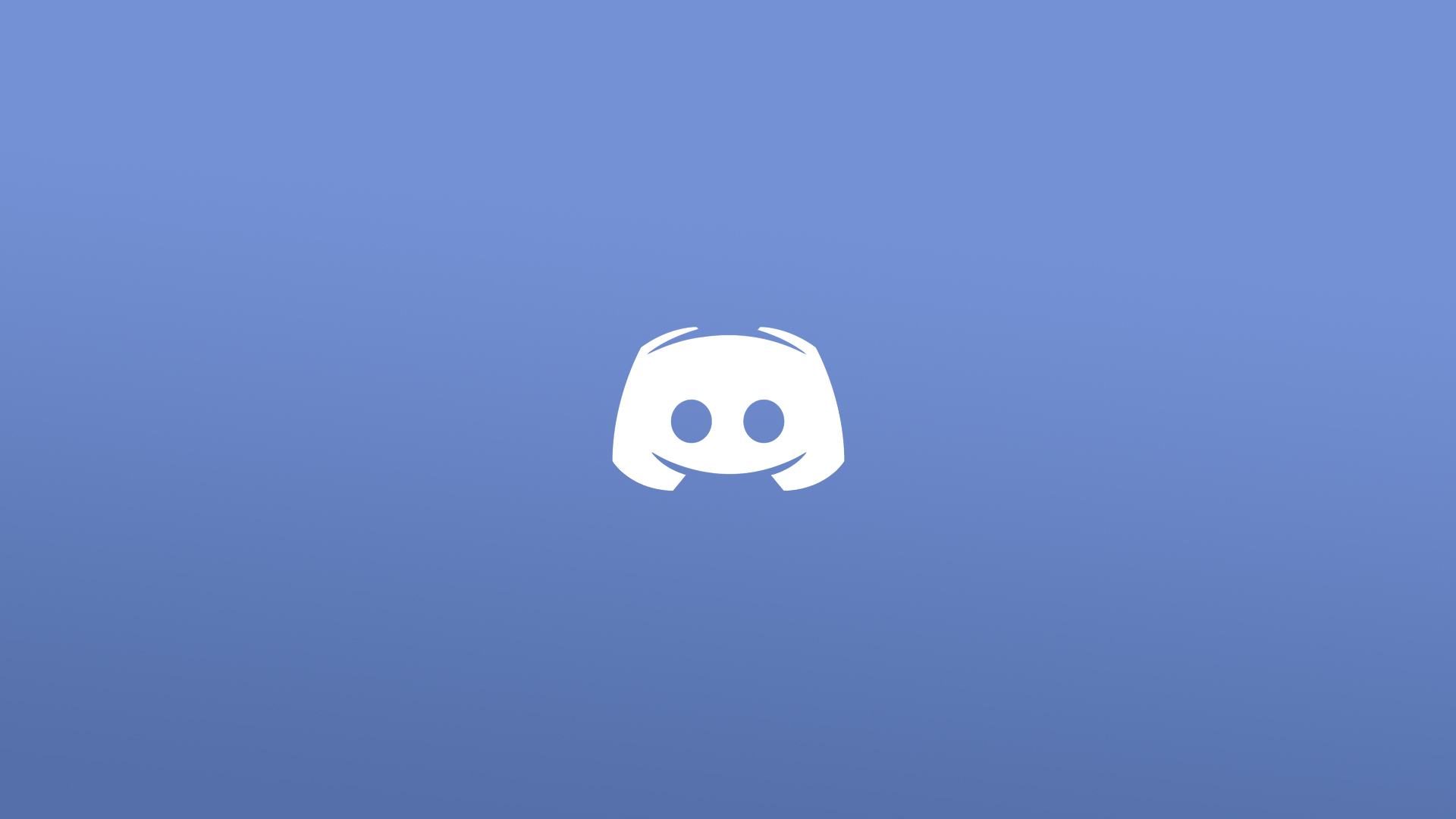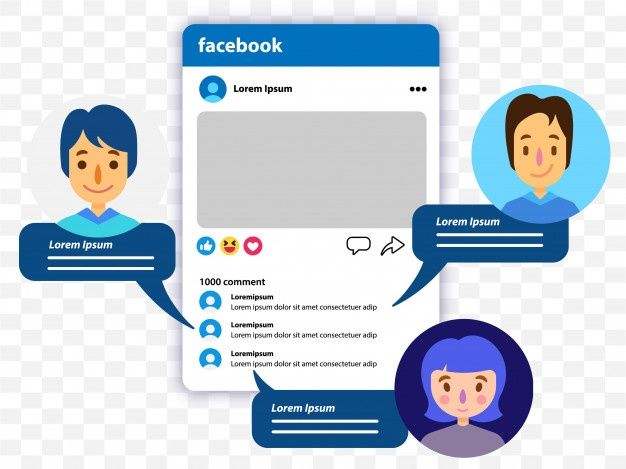Quando si tratta di iPhone e iPad, è abbastanza chiaro che lo spazio di archiviazione è la valuta principale di Apple. A causa della mancanza di supporto per l'archiviazione esterna, l'archiviazione interna è il principale elemento di differenziazione tra i prodotti della stessa generazione.

Questa è una lotta che molti utenti di iPhone che optano per un modello di archiviazione inferiore devono affrontare. Alla fine, esauriscono lo spazio sul loro dispositivo, quindi sfruttano ogni possibilità per liberarlo.
Esistono molti modi per liberare spazio di archiviazione su un iPhone, ma la maggior parte degli utenti sottovaluta il numero di Gigabyte effettivamente utilizzati dalle applicazioni. Quindi, sia che tu stia cercando di ricominciare da capo o che tu voglia semplicemente liberare spazio, tratteremo di seguito come eliminare tutte le app sul tuo iPhone.
Puoi eliminare tutte le app per iPhone contemporaneamente?
Ebbene sì e no. Sfortunatamente, Apple non ci offre la possibilità di capovolgere rapidamente un interruttore ed eliminare tutte le nostre app contemporaneamente. Ma questo non significa che sei completamente sfortunato.
Esistono alcuni modi ufficiali (e non così ufficiali) per mantenere la memoria del telefono libera e chiara per quanto riguarda le app. Iniziamo con le tue opzioni.
Eliminazione multipla di app utilizzando il metodo jailbreak
Se stai utilizzando un dispositivo jailbroken, cerca l'app MultiDelete sullo store Cydia. Dopo averlo trovato, procedi come segue:
- Una volta installato MultiDelete, vedrai un nuovo pannello nel menu Impostazioni. Aprilo, quindi attiva MultiDelete.
- Vai alla schermata Home e tieni premuta qualsiasi app che desideri eliminare finché non iniziano tutte a dimenarsi. Tocca al centro di ogni app che desideri eliminare per selezionarla.
- Clicca il X pulsante su una delle app selezionate e tocca Elimina quando vedi il menu a comparsa.

Se non hai effettuato il jailbreak del tuo iPhone e stai pensando di ottenere questo tweak, potresti volerci pensare due volte prima di farlo. Anche se il jailbreak apre nuove possibilità, invalida la garanzia e pagare per la riparazione se qualcosa va storto può essere piuttosto costoso.
Sfortunatamente, Apple non include l'opzione di selezione di massa quando si tratta di app. Ciò significa che non sarai in grado di eliminare più app contemporaneamente. La tua unica opzione è ripristinare le impostazioni di fabbrica del tuo iPhone e ricominciare da capo. Se non lo sai già, questo rimuoverà anche tutto il resto, quindi il backup dei tuoi dati sarebbe una buona idea. Esaminiamo i passaggi necessari.
Ripristino delle impostazioni di fabbrica di un iPhone
La prima cosa che vorrai fare è eseguire il backup del dispositivo. Tuttavia, se il backup include tutte le tue app, inizieranno automaticamente il download una volta riavviato il telefono e la migrazione dei dati su di esso.
Finirai così dove hai iniziato. Questo è il motivo per cui dovresti scegliere i dati di cui desideri eseguire il backup. Ecco come farlo:
- Vai a Impostazioni > iCloud.
- Selezionare Backup iCloud > Gestisci spazio di archiviazione. Se stai usando iOS 11, vai a Gestisci spazio di archiviazione > Backup.
- Tocca il nome del tuo dispositivo.
- Rubinetto Scegli i dati di cui eseguire il backup, quindi disattiva tutte le app che non ti servono.
- Selezionare Spegni ed elimina.

Una volta fatto questo, i tuoi dati saranno al sicuro. Dopo aver ripristinato il tuo iPhone, sarai in grado di migrarlo di nuovo.
Quando sei sicuro che il processo di backup è terminato, puoi procedere e ripristinare il dispositivo. Ecco cosa devi fare:

- Vai a Impostazioni > Generali > Ripristina
- Rubinetto Cancella tutti i contenuti e le impostazioni
- Digita il tuo passcode (se ne hai uno) per confermare questa azione.
- Vedrai una finestra di avviso con il Cancella iPhone Toccalo.
- Digita la password del tuo ID Apple per finalizzare il processo.

Dopo averlo fatto, tutti i dati dal tuo dispositivo verranno cancellati e vedrai la schermata di configurazione che hai visto per la prima volta quando l'hai acquistato. Quando richiesto, scegli Ripristina da backup iCloud opzione e tutti i dati di backup verranno scaricati, mentre tutte le app verranno lasciate indietro.

Scarica le app inutilizzate
Entrambi i metodi sopra menzionati sono piuttosto estremi. Se stai cercando una soluzione semplice per ridurre lo spazio di archiviazione, è proprio questo. Apple ci ha davvero pensato negli ultimi anni e potrebbe essere la soluzione perfetta alla tua situazione di "troppe app".
Cosa significa scaricare le app?
Ci sono alcune differenze tra scaricare le applicazioni e disinstallarle:
- Le app vengono ancora visualizzate sullo schermo del telefono ma non occupano spazio di archiviazione.
- Tutte le tue informazioni sono ancora salvate all'interno dell'applicazione in modo da non dover eseguire nuovamente l'accesso o ricominciare il gioco.
- È molto più semplice scaricare le app piuttosto che disinstallarle singolarmente, eseguire il jailbreak del telefono o eseguire un ripristino dei dati di fabbrica.
Se lo spazio di archiviazione è il motivo principale per liberare spazio, questo è il metodo che fa per te. Ovviamente, se stai cercando di vendere il tuo telefono o regalarlo a qualcun altro, segui le istruzioni sopra per ripristinarlo alle impostazioni di fabbrica.
Come scaricare le app: manualmente
Se desideri scaricare manualmente le tue applicazioni, puoi farlo. Basta fare questo:
- Apri le Impostazioni sul tuo iPhone e seleziona "Generale".
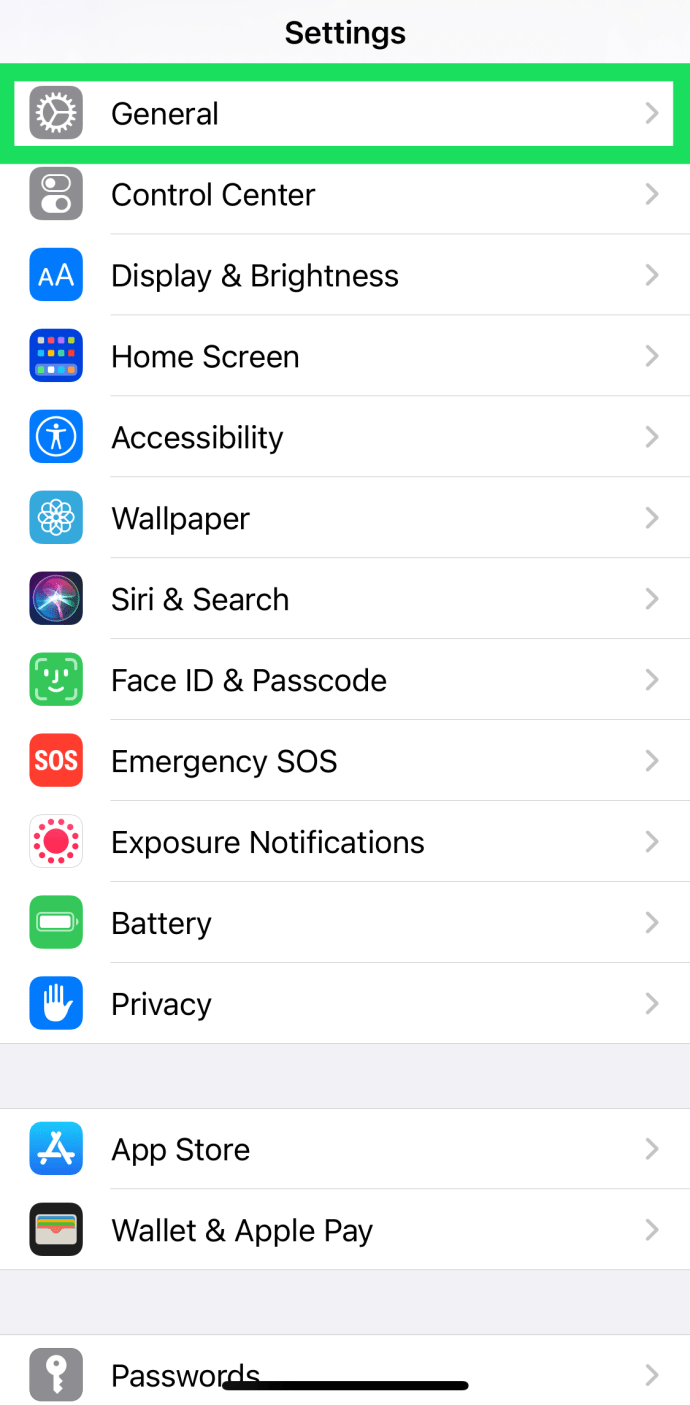
- Tocca "Archiviazione iPhone".
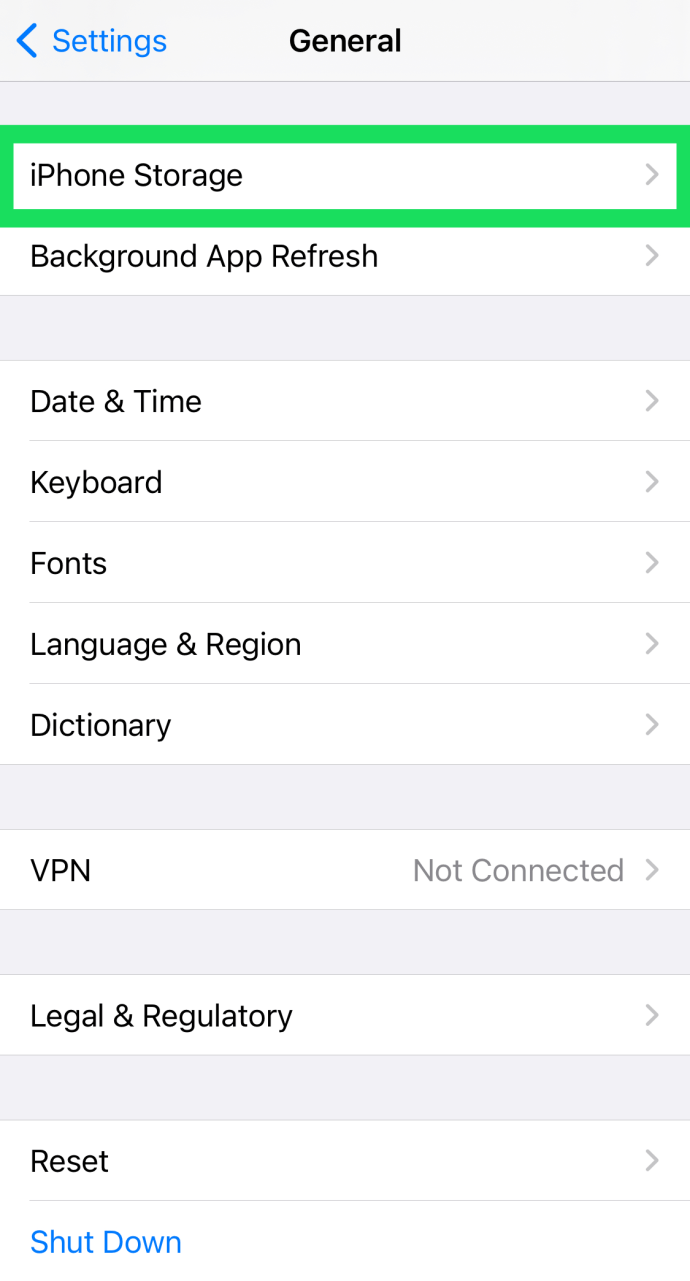
- Individua e tocca l'app che desideri scaricare.
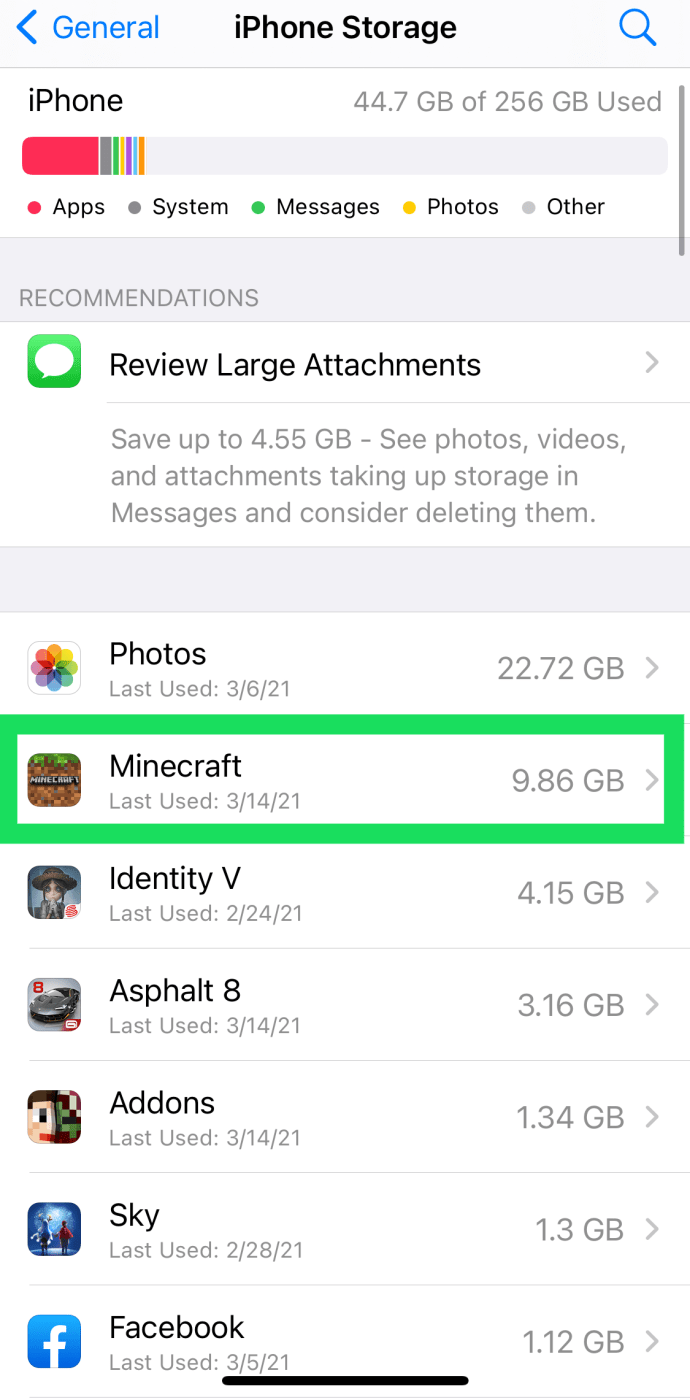
- Tocca "Scarica app".
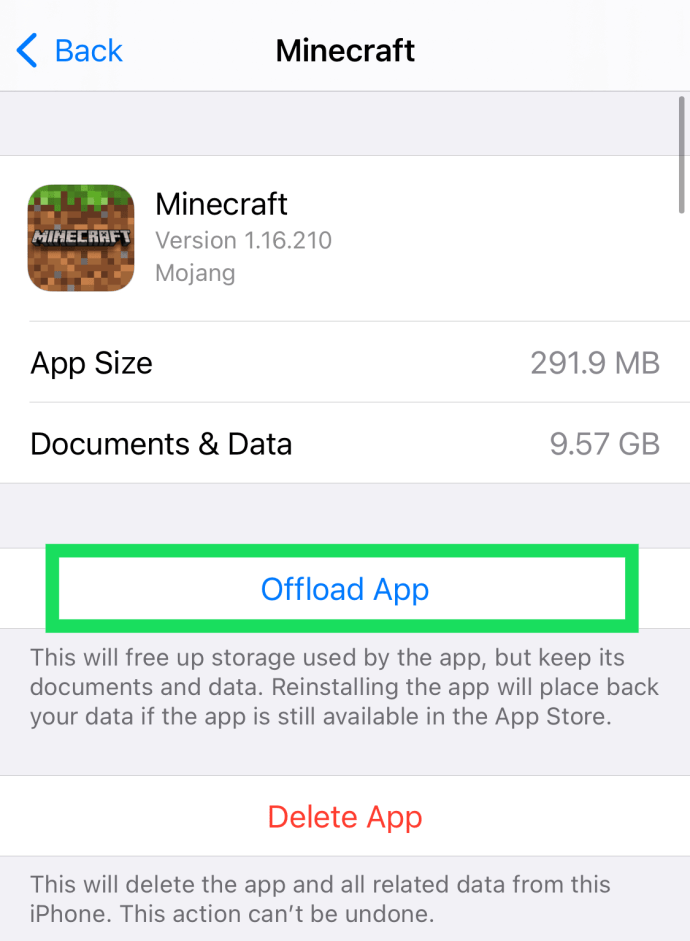
Tieni presente che puoi anche eliminare le app singolarmente seguendo questi passaggi. Basta fare clic sull'opzione "Elimina app" e confermare. Per alcuni, questo potrebbe essere un metodo più semplice rispetto a premere a lungo l'app sulla schermata iniziale del telefono e toccare l'opzione "Elimina app".
Come scaricare le app in modo automatico
Se desideri impostare le tue app in modo che vengano scaricate automaticamente quando non vengono utilizzate da un po', procedi come segue:
- Apri le Impostazioni sul tuo iPhone e tocca "App Store".
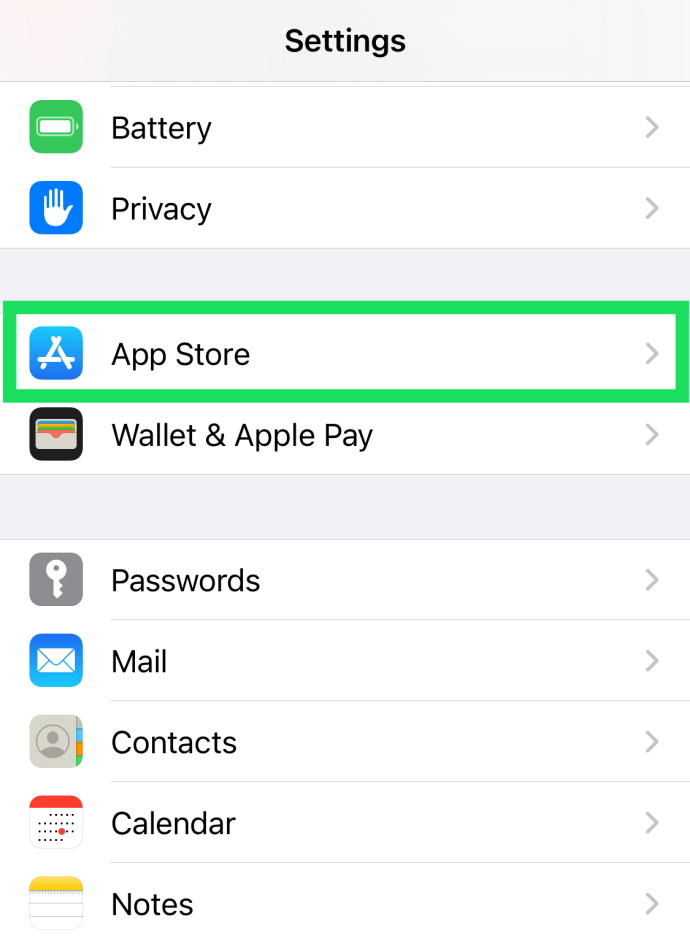
- Scorri verso il basso e attiva l'opzione "Scarica app inutilizzate" in modo che diventi verde.
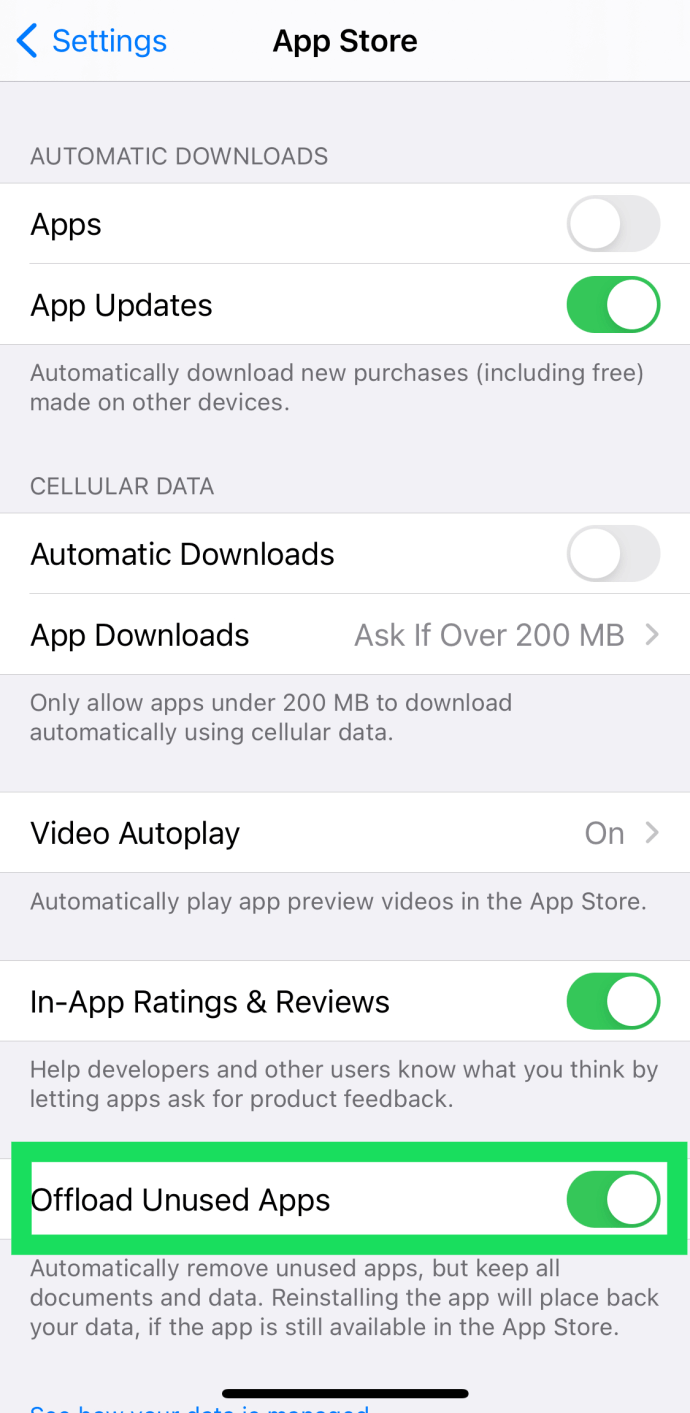
Ora puoi stare tranquillo che le tue applicazioni non occuperanno tutto lo spazio di archiviazione sul tuo iPhone.
La conclusione
A meno che tu non abbia effettuato il jailbreak del tuo iPhone, l'eliminazione di più app non è il processo più conveniente. Probabilmente Apple ne è a conoscenza, quindi potremmo vedere questo problema risolto in futuri aggiornamenti software.
Fino ad allora, eseguire un backup selettivo e ripristinare solo i dati desiderati è la strada da percorrere, a meno che non si desideri eliminare manualmente ciascuna app.